萬盛學電腦網 >> 圖文處理 >> 美圖秀秀教程 >> 美圖秀秀一鍵磨皮功能的詳細使用用法
美圖秀秀一鍵磨皮功能的詳細使用用法
美圖秀秀自從推出了“一鍵磨皮”後,筆者就常常使用,玩的熟了就來發表點自己的看法,希望大家謹慎拍磚,謝謝!
對於新手來說,使用“一鍵磨皮”確實非常方便,簡簡單單一步就能搞定。但有些照片難免有些“硬傷”,新手們未必能處理的盡善盡美。而對老手來說,細節的完美修補最為重要,所以筆者今天就盡可能的詳解使用“一鍵磨皮”及修補瑕疵的過程。

圖1
1.先來打開一張有瑕疵的照片,照片中MM的皮膚不太好,下面我們就來對她進行“美容”,選擇“磨皮祛斑”功能。

圖2
2.視乎MM皮膚情況筆者選擇了“中度磨皮”,不過磨皮後還是有痘點存在,效果不是很好。這說明力度不夠,點擊“重置”還原成原圖再重新處理。

圖3
3.可以先對痘痘嚴重的地方先磨皮。此時要設置小畫筆、強力度去除影響效果的斑點,這樣磨皮後就不會出現瑕疵了。
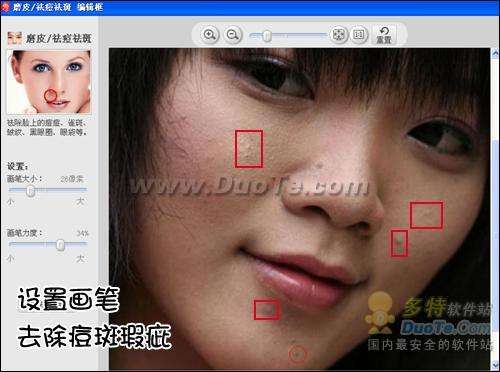
圖4
4.由於上面使用的“中度磨皮”效果強度不夠,這次來試試效果最強的“超級磨皮”。不過可別放棄了剛剛修補瑕疵的操作哦,選擇“取消”是保留之前的去除瑕疵的操作,如果選擇了“確定”就放棄了之前操作。
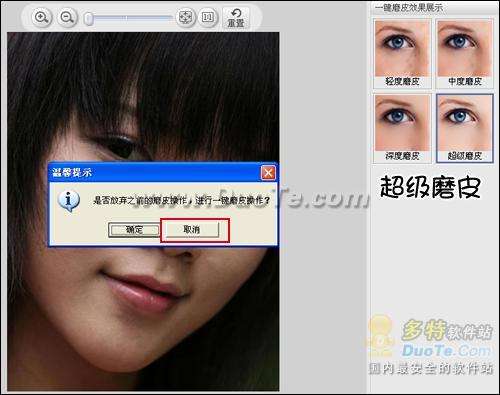
圖5
小貼士:超級磨皮有磨皮、清晰銳化和增加對比、提高亮度美白的效果。
5.如果還有一些“漏網之魚”,現在還可以消滅。再使用畫筆來修飾瑕疵,同樣注意畫筆要調小、力度要大,這樣一來效果就可以好很多了。

圖6
6.一般磨皮後的照片清晰度總是有些下降,這時可以使用“熱門”特效中的“銳化”,有效的提高圖片的清晰度。
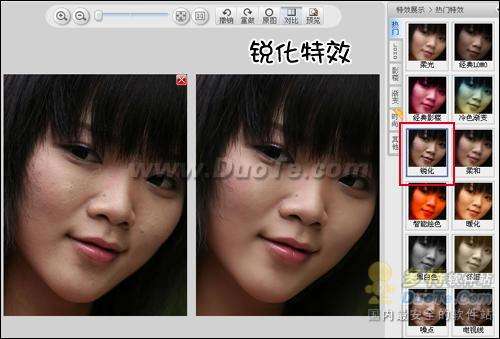
圖7
7.稱心如意的圖片都是自己調整的,圖片色調距離滿意還有些差距,偏暗和偏黃是它的致命傷,如果提高點亮度效果就會很不一樣。既然圖片偏黃,那就把它拉的距離遠些。

圖8
小貼士:色調調節中的顏色都是相對立的,當加大某種顏色的時候,對立的顏色就會降弱。
最終效果

圖9
總結:
圖片處理中細節的完善是很重要的,細節完美,效果看起來自然賞心悅目,而細節往往都只在不太引人注目的地方,新手們常常會忽略。多一點心思,多一點細節會讓你的作品更加精彩。
好啦,以上就是筆者對使用美圖秀秀一鍵磨皮功能的個人看法,大家有什麼想法都可以來分享一下哦。
- 上一頁:美圖秀秀小技巧1分鐘消滅討厭的黑眼圈
- 下一頁:美圖秀秀制作無痛紋身



